添加分支条件
注意: 条件将按照将工作流分支连接到条件块的先后顺序进行检查。若要更改顺序,必须先删除所有连接,再重新连接。在 Actions 窗格中会显示 Case conditions 和 ELSE condition 的列表。请在 ELSE condition 的下拉列表中选择当所有其他条件均不满足时要使用的块。
添加切换规则
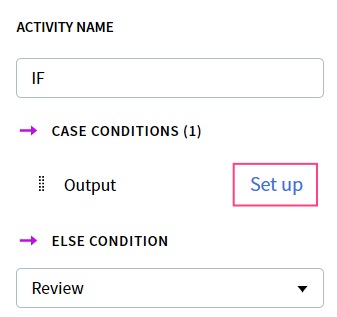
注意: 如果您未在 Case conditions 列表中设置任何条件,处理事务将沿 Else 分支发送。
使用 Condition 活动根据自定义条件拆分文档处理工作流。
注意: 条件将按照将工作流分支连接到条件块的先后顺序进行检查。若要更改顺序,必须先删除所有连接,再重新连接。在 Actions 窗格中会显示 Case conditions 和 ELSE condition 的列表。请在 ELSE condition 的下拉列表中选择当所有其他条件均不满足时要使用的块。
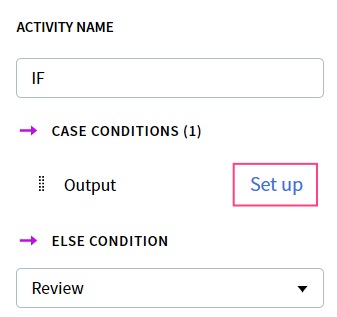
注意: 如果您未在 Case conditions 列表中设置任何条件,处理事务将沿 Else 分支发送。